「会議で使ったあのキーワード、どのファイルに書いたか忘れた…」 「PDFの中身も検索したいのに、ファイル名しか検索できない…」 「大量のWordファイルから特定の文章を探したい…」 「なぜかファイル内検索が効かない…」
ファイル名は覚えていないけど、内容の一部は覚えている。こんな経験、ありませんか?
実は、Windowsには強力なファイル内検索機能があるんです。ただし、正しく設定しないと全然使えません。
この記事では、Windowsでファイルの中身まで検索する方法を、基本から応用まで完全解説します。
これを読めば、数千のファイルの中から、探している情報を一瞬で見つけられるようになりますよ!
Windowsの検索機能の基本 – まずは標準機能を理解しよう

エクスプローラーでの基本検索
検索ボックスの場所:
- エクスプローラー右上の検索ボックス
- または、Ctrl + F で検索開始
基本的な検索方法:
- 検索したいフォルダを開く
- 検索ボックスにキーワード入力
- Enterキーで検索開始
でも、これだけだとファイル名しか検索されないことが多いんです!
ファイル内検索を有効にする魔法の言葉
content:を使った検索:
content:会議資料
「content:」を付けることで、ファイルの中身を検索できます!
他の便利な検索演算子:
content:予算– ファイル内に「予算」を含むname:報告書– ファイル名に「報告書」を含むtype:pdf– PDFファイルのみsize:>1MB– 1MB以上のファイルdatemodified:今週– 今週更新したファイル
インデックスの設定 – 高速検索の鍵
インデックスとは?
インデックスは、ファイルの内容を事前に読み込んで作成される「目次」のようなもの。これがあると検索が劇的に速くなります!
インデックスオプションの設定
設定手順:
- スタートメニューで「インデックスのオプション」と検索
- または、コントロールパネル → インデックスのオプション
- 「変更」ボタンをクリック
- 検索したいフォルダにチェック
重要な設定箇所:
☑ ユーザーフォルダ全体
☑ よく使う作業フォルダ
☐ システムフォルダ(通常は不要)
ファイルの種類を追加する
デフォルトで検索されるファイル:
- .txt、.docx、.xlsx、.pptx
- .pdf(Windows 10以降)
- .html、.xml
追加設定が必要なファイル:
- インデックスのオプション → 詳細設定
- 「ファイルの種類」タブ
- 追加したい拡張子を選択
- 「プロパティとファイルのコンテンツのインデックスを作成する」を選択
検索が効かない!トラブルシューティング
原因1:インデックスが作成されていない
確認方法:
- インデックスのオプションを開く
- 「インデックス作成は完了しました」を確認
- 未完了なら待つか、再構築
インデックスの再構築:
- 詳細設定 → トラブルシューティング
- 「再構築」をクリック
- 時間がかかるので夜間実行がおすすめ
原因2:ファイルの種類が対象外
PDFが検索できない場合:
- Windows 10以前:Adobe ReaderやiFilterのインストールが必要
- Windows 10/11:標準で対応(Edge PDFビューアー)
原因3:検索場所が間違っている
チェックポイント:
- 検索する場所(フォルダ)は正しい?
- サブフォルダも検索対象?
- ネットワークドライブは別設定が必要
高度な検索テクニック
複数条件での検索
AND検索(両方含む):
content:予算 AND content:2024年
OR検索(どちらか含む):
content:会議 OR content:ミーティング
NOT検索(含まない):
content:報告書 NOT content:draft
ワイルドカードを使った検索
部分一致検索:
*– 任意の文字列?– 任意の1文字
content:売上*報告
content:202?年度
日付での絞り込み
期間指定:
datemodified:2024/01/01..2024/12/31
datemodified:先週
datemodified:>2024/10/01
PowerShellでの強力な検索
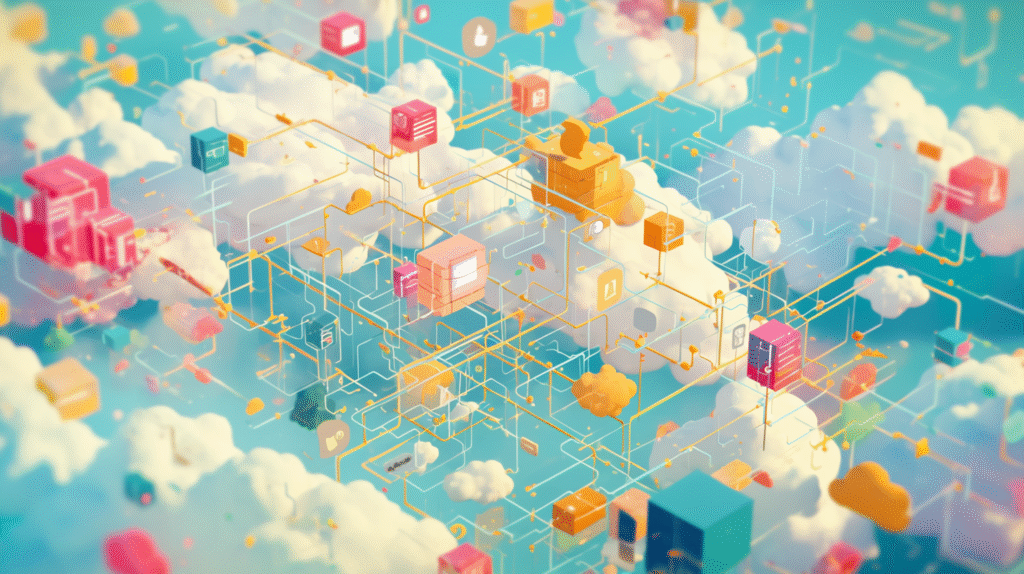
Select-Stringコマンドレット
基本構文:
Get-ChildItem -Path "C:\Documents" -Recurse -Filter "*.txt" |
Select-String -Pattern "検索したい文字列"
実用例:
# すべてのテキストファイルから「重要」を検索
Get-ChildItem -Recurse *.txt | Select-String "重要"
# Wordファイルも含めて検索(要注意:バイナリ)
Get-ChildItem -Recurse -Include *.docx,*.txt |
Select-String "会議" -SimpleMatch
findstrコマンド(コマンドプロンプト)
基本構文:
findstr /s /i /m "検索文字" *.txt
オプション説明:
/s– サブディレクトリも検索/i– 大文字小文字を無視/m– ファイル名のみ表示/n– 行番号も表示
おすすめサードパーティツール
Everything(無料・最速)
特徴:
- リアルタイム検索
- 超高速(数百万ファイルも瞬時)
- ファイル名検索に特化
- content:プラグインで中身も検索可能
DocFetcher(無料・多機能)
特徴:
- ファイル内容の全文検索
- PDF、Office、HTMLなど多数対応
- ポータブル版あり
- 日本語対応
Agent Ransack(無料版あり)
特徴:
- 正規表現サポート
- プレビュー機能
- 検索結果のエクスポート
- 日本語ファイル対応
ファイル形式別の注意点
Office文書(Word、Excel、PowerPoint)
新形式(.docx、.xlsx、.pptx):
- Windows標準で検索可能
- インデックス対象
旧形式(.doc、.xls、.ppt):
- 追加設定が必要な場合あり
- Office互換ソフトでも可能
PDFファイル
Windows 10/11:
- 標準で検索可能
- EdgeがPDFビューアーの場合
Windows 7/8:
- Adobe Reader DCインストール
- またはPDF iFilterが必要
テキストファイル
対応形式:
- .txt – 問題なし
- .log – 標準対応
- .csv – 標準対応
- .md – 設定追加が必要
検索を高速化するコツ
1. 検索範囲を限定する
効率的な検索:
- 特定フォルダから検索開始
- 不要なフォルダは除外
- ファイルの種類を指定
2. インデックスの最適化
定期メンテナンス:
- 月1回インデックスの状態確認
- 不要なフォルダは除外
- SSDなら高速化設定
3. ファイル整理
フォルダ構造の工夫:
Documents/
├── 2024年/
│ ├── 会議資料/
│ ├── 報告書/
│ └── プレゼン/
└── アーカイブ/(インデックス対象外)
OneNoteとの連携活用
OneNoteの強力な検索機能
メリット:
- 手書き文字も検索可能
- 画像内の文字も認識(OCR)
- セクション横断検索
- タグでの分類
重要な文書はOneNoteに保存するのも一案!
よくある質問と回答
Q1:検索に時間がかかりすぎる
**A:**インデックスを有効にしてください。 初回は時間がかかりますが、その後は高速になります。
Q2:日本語が検索できない
**A:**検索オプションで「単語単位で検索する」をオフに。 部分一致検索が有効になります。
Q3:削除したファイルの内容を検索したい
**A:**ごみ箱内も検索対象にできます。 エクスプローラーでごみ箱を開いて検索。
Q4:クラウドストレージ内も検索できる?
**A:**OneDriveは標準対応。 Google Drive、Dropboxは専用アプリで同期後に可能。
セキュリティとプライバシー
検索履歴の管理
履歴のクリア:
- エクスプローラーの検索ボックスをクリック
- 「最近の検索」→「検索履歴をクリア」
機密ファイルの除外
特定フォルダを除外:
- インデックスのオプション
- 変更 → 除外するフォルダのチェックを外す
- 暗号化フォルダは自動的に除外
まとめ – もうファイルの中身で迷子にならない!
Windowsのファイル内検索、設定次第でこんなに強力だったんです!
今日学んだポイント:
✅ content:でファイル内容を検索
✅ インデックス設定で高速化
✅ 検索演算子で条件指定
✅ PowerShellで高度な検索
✅ 用途に応じてツール選択
マスターへの道:
- まずインデックスを正しく設定
- content:検索を使ってみる
- 検索演算子を覚える
- 必要ならEverythingを導入
これで、「あの資料どこだっけ?」から解放されます。
検索スキルは現代の必須スキル。時間を大幅に節約できます。
さあ、今すぐインデックス設定を確認して、快適な検索ライフを始めましょう!🔍








コメント